Windows10系统之家 - 安全纯净无插件系统之家win10专业版下载安装
时间:2019-11-09 09:16:36 来源:Windows10之家 作者:huahua
html文件是网页格式的文件,一般这种文件到了win10正式版电脑上后,就会变成默认浏览器的图标,也就是说要用专门的浏览器才能打开。如果想要用其他浏览器打开要怎么设置?其实只需更改html文件打开方式即可,下面小编介绍win10系统html文件打开方式的详细更改方法。
win10系统html文件打开方式的详细更改方法:
1、如图就是一个网页文件,这个文件的图标变成了笔者的默认浏览器图标;
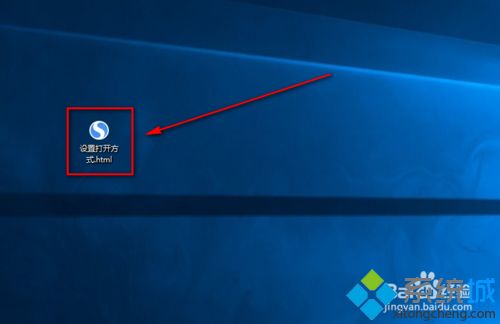
2、双击打开就是使用笔者默认的浏览器打开;
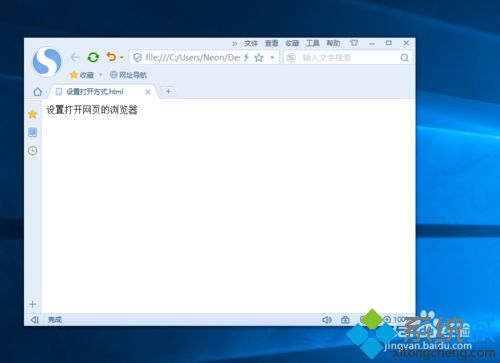
3、右击文件,选择“打开方式”;
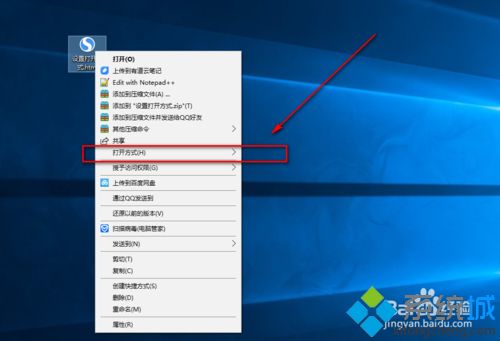
4、然后可以选择候选的程序,如图就是笔者电脑上的所有浏览器;
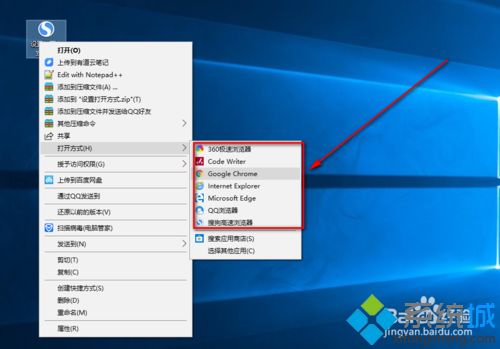
5、如果没有见到我们想要使用的软件,那么可以点击“选择其他应用”;
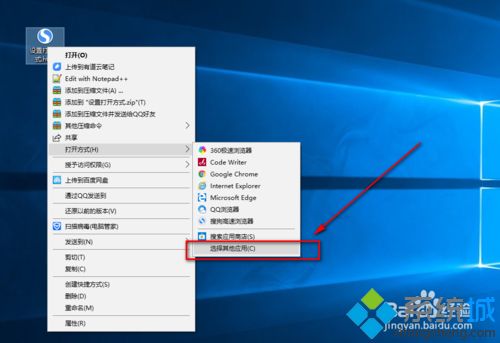
6、然后找到我们想要使用的浏览器,然后点击下方的“确认”即可打开。
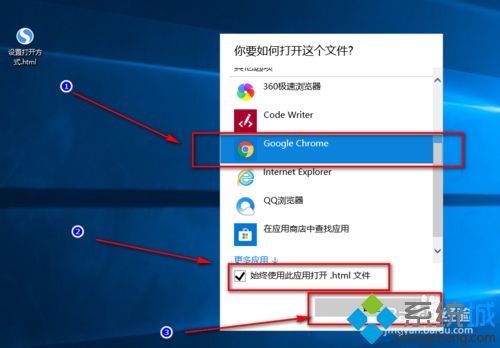
由于个人的习惯或其他原因,可能会选择其他浏览器来打开html文件,大家只要简单参考上文教程设置一下即可。
热门教程
热门系统下载
热门资讯





























